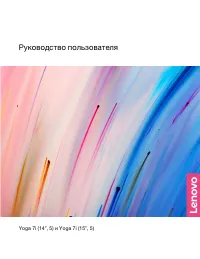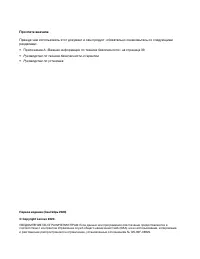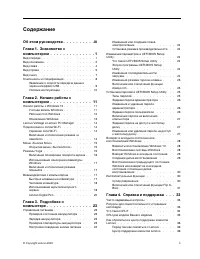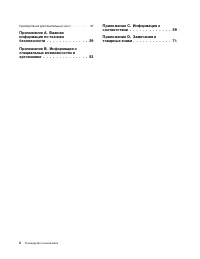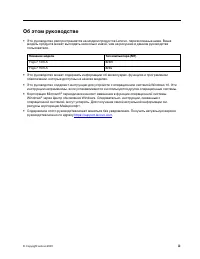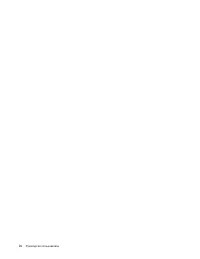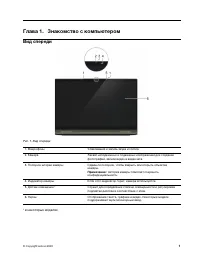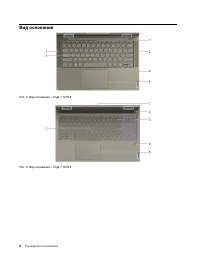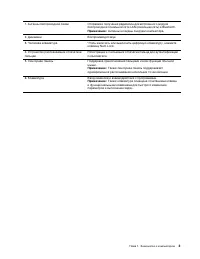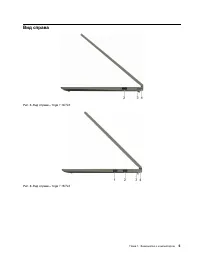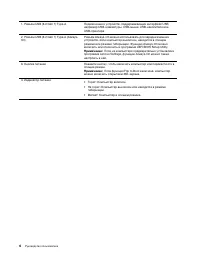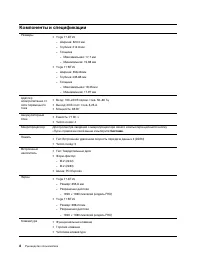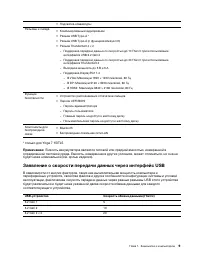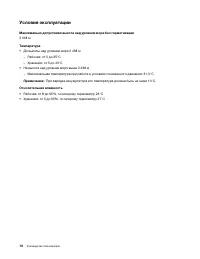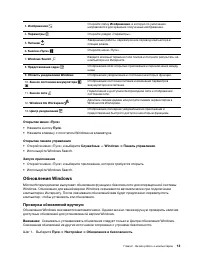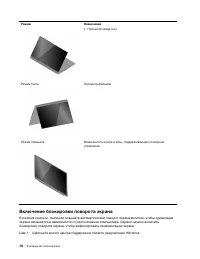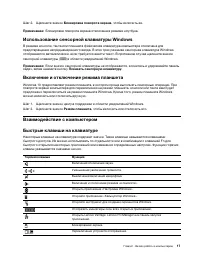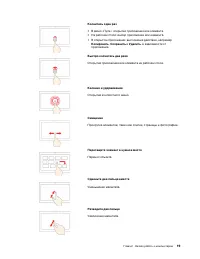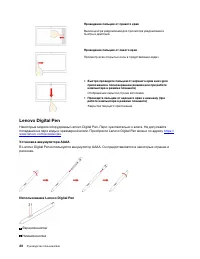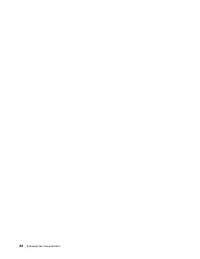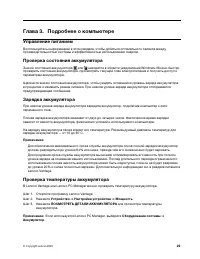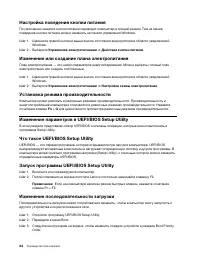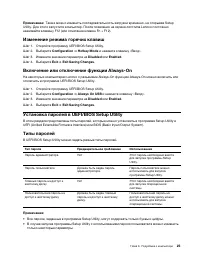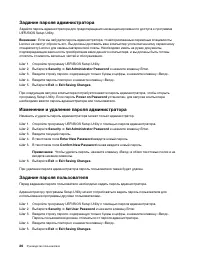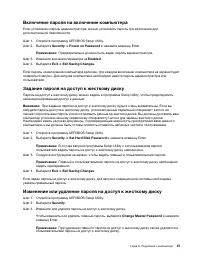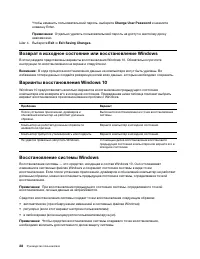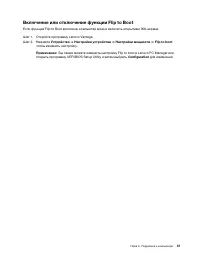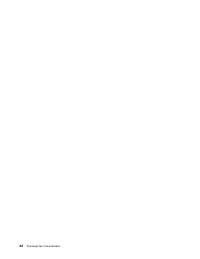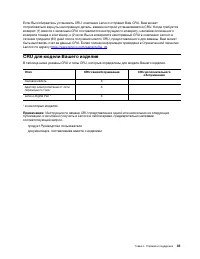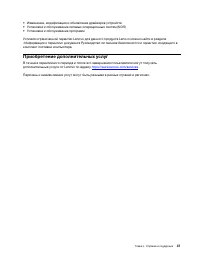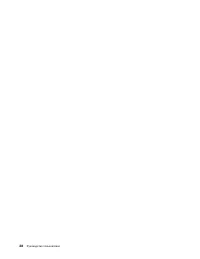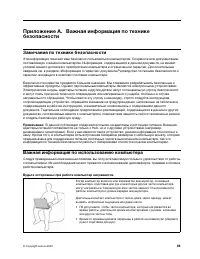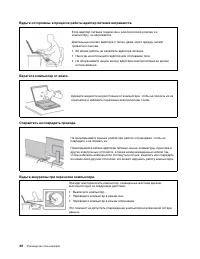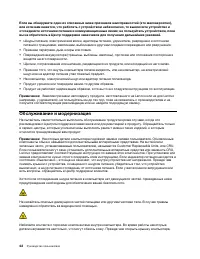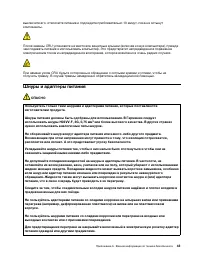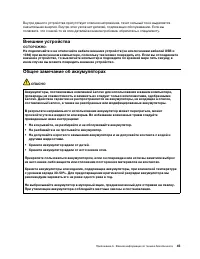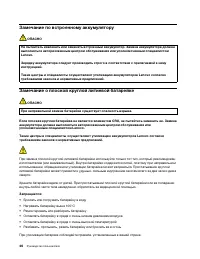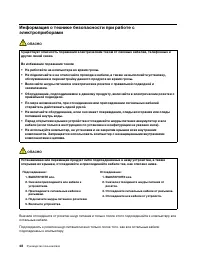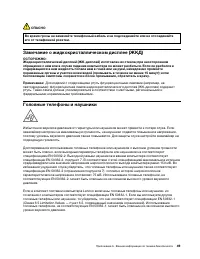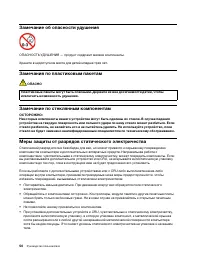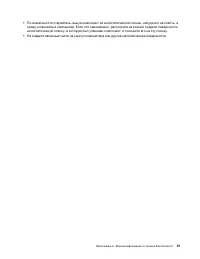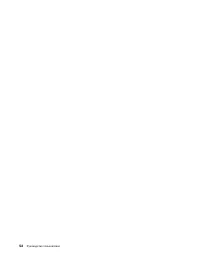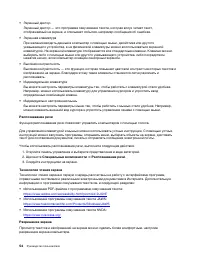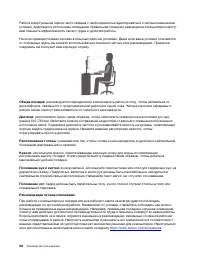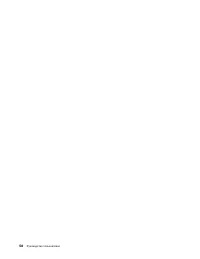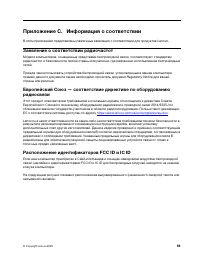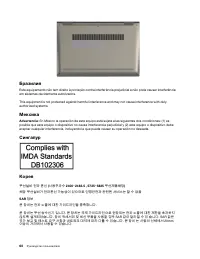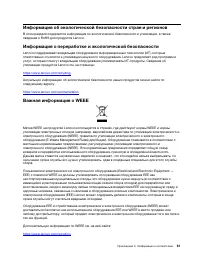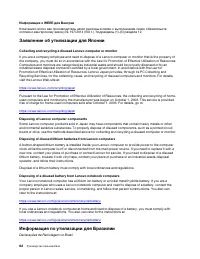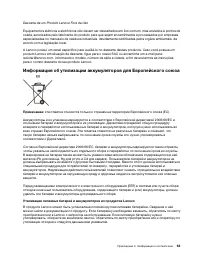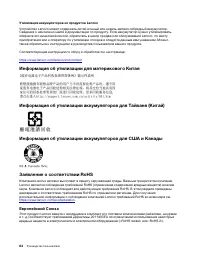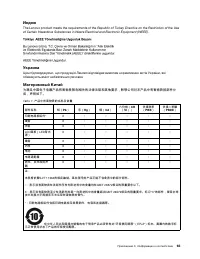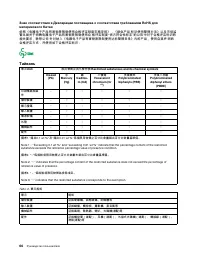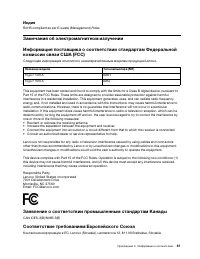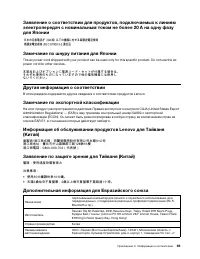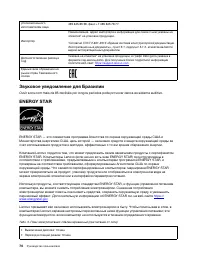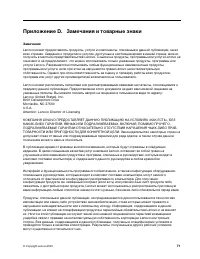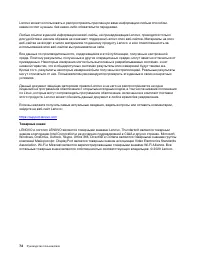Ноутбуки Lenovo Yoga 7 15ITL5 - инструкция пользователя по применению, эксплуатации и установке на русском языке. Мы надеемся, она поможет вам решить возникшие у вас вопросы при эксплуатации техники.
Если остались вопросы, задайте их в комментариях после инструкции.
"Загружаем инструкцию", означает, что нужно подождать пока файл загрузится и можно будет его читать онлайн. Некоторые инструкции очень большие и время их появления зависит от вашей скорости интернета.
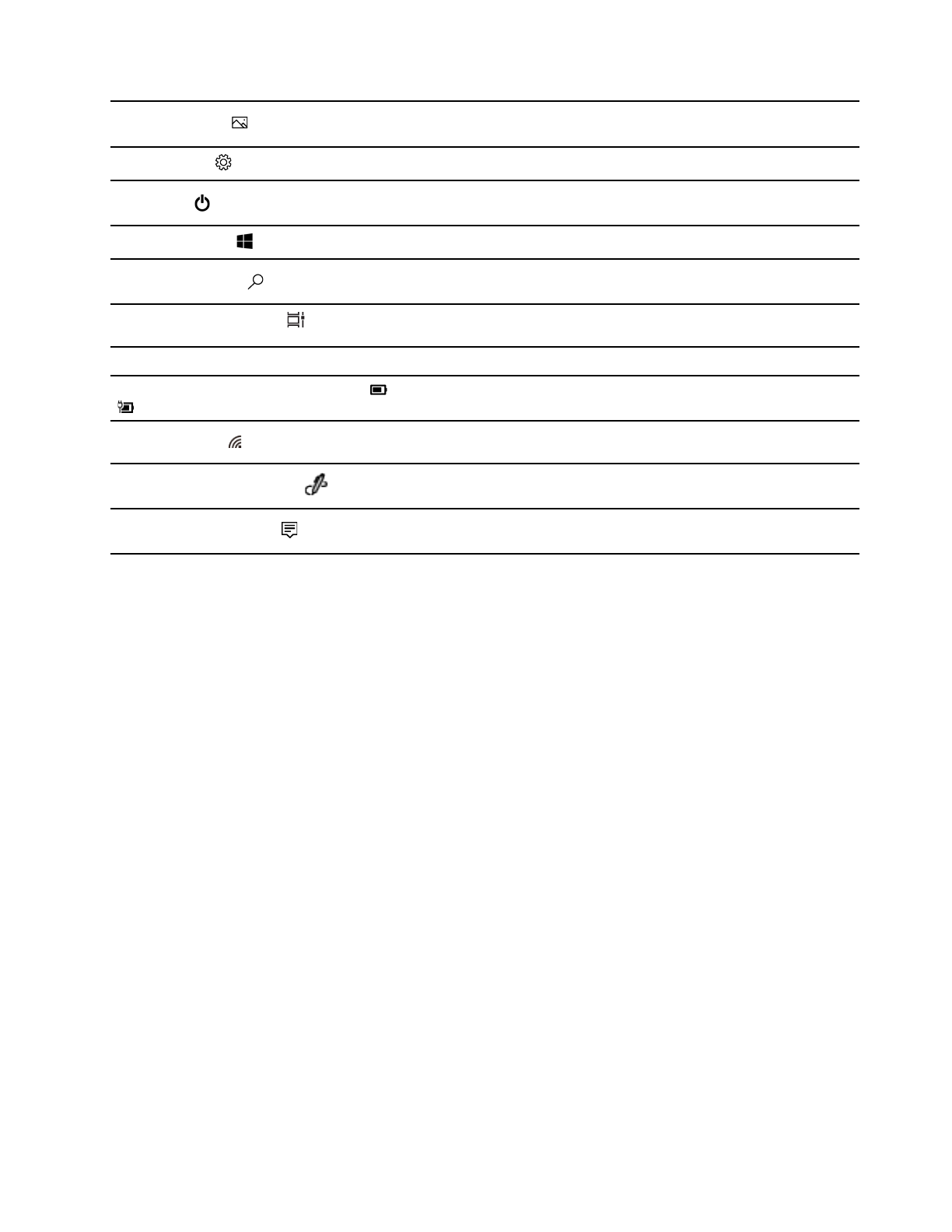
3.
Изображения
Откройте папку
Изображения
, в которую по умолчанию
направляются для хранения полученные изображения.
4.
Параметры
Откройте раздел «Параметры».
5.
Питание
Завершение работы, перезапуск или перевод компьютера в
спящий режим.
6.
Кнопка «Пуск»
Откройте меню «Пуск».
7.
Windows Search
Введите искомый термин в поле поиска и получите результаты на
компьютере и в Интернете.
8.
Представление задач
Отображение всех открытых приложений и переключение между
ними.
9.
Область уведомлений Windows
Отображение уведомлений и состояния некоторых функций.
10.
Значок состояния аккумулятора
Отображение состояния питания и изменение параметров
аккумулятора или питания.
11.
Значок сети
Подключение к доступной беспроводной сети и отображение
состояния сети.
12.
Windows Ink Workspace
Делитесь своими идеями или рисуйте снимки экрана пером в
Windows Ink Workspace.
13.
Центр уведомлений
Отображение последних уведомлений из приложений и
предоставление быстрого доступа к некоторым функциям.
Открытие меню «Пуск»
• Нажмите кнопку
Пуск
.
• Нажмите клавишу с логотипом Windows на клавиатуре.
Открытие панели управления
• Откройте меню «Пуск» и выберите
Служебные — Windows
➙
Панель управления
.
• Используйте Windows Search.
Запуск приложения
• Откройте меню «Пуск» и выберите приложение, которое требуется открыть.
• Используйте Windows Search.
Обновления Windows
Microsoft периодически выпускает обновления функций и безопасности для операционной системы
Windows. Обновления для вашей версии Windows скачиваются автоматически при подключении
компьютера к Интернету. После скачивания обновлений вам будет предложено перезапустить
компьютер, чтобы установить эти обновления.
Проверка обновлений вручную
Обновления Windows скачиваются автоматически. Однако можно также вручную проверить наличие
доступных обновлений для установленной версии Windows.
Внимание:
Скачивать и устанавливать обновления следует только в Центре обновления Windows.
Скачивание обновлений из других источников сопряжено с угрозами безопасности.
Шаг 1. Выберите
Пуск
➙
Настройки
➙
Обновления и безопасность
.
Глава 2. Начало работы с компьютером
13
Содержание
- 3 Содержание
- 4 ii
- 5 Об этом руководстве; iii
- 7 Глава 1. Знакомство с компьютером; Вид спереди
- 10 Вид слева
- 13 Вид снизу
- 14 Компоненты и спецификации
- 15 Заявление о скорости передачи данных через интерфейс USB
- 16 Условия эксплуатации; Температура; Относительная влажность
- 17 Глава 2. Начало работы с компьютером; Начало работы с Windows 10; Локальные учетные записи; Добавление учетных записей пользователей
- 18 Регистрация отпечатка пальца; Рабочий стол Windows
- 19 Обновления Windows; Проверка обновлений вручную
- 21 Развернуть; Меню «Кнопка Novo»
- 22 Включение блокировки поворота экрана
- 23 Блокировка поворота экрана; Использование сенсорной клавиатуры Windows; Показать сенсорную клавиатуру; Включение и отключение режима планшета; Режим планшета; Взаимодействие с компьютером
- 24 Переключатель FnLock; Числовая клавиатура; NumLock; Использование мультисенсорного экрана
- 26 Lenovo Digital Pen; Установка аккумулятора AAAA
- 27 Параметры пера; Lenovo Pen Settings
- 29 Глава 3. Подробнее о компьютере; Управление питанием
- 34 Change User Password; Exit; Возврат в исходное состояние или восстановление Windows; Восстановление системы Windows
- 35 Возврат Windows в исходное состояние
- 36 KMPlayer
- 37 Включение или отключение функции Flip to Boot; Устройство; Configuration
- 39 Глава 4. Справка и поддержка; Часто задаваемые вопросы; Ресурсы для самостоятельного устранения неполадок
- 41 CRU для модели Вашего изделия
- 42 Центр поддержки клиентов Lenovo; Телефоны
- 43 Приобретение дополнительных услуг
- 45 Замечания по технике безопасности; Важная информация по использованию компьютера; Будьте осторожны: при работе компьютер нагревается.
- 47 Состояния, требующие немедленных действий
- 48 Обслуживание и модернизация
- 49 Шнуры и адаптеры питания; ОПАСНО
- 50 Заявление в отношении источника питания
- 52 Замечание по встроенному аккумулятору; Замечание о плоской круглой литиевой батарейке
- 53 Тепловыделение и вентиляция
- 55 Замечание о жидкокристаллическом дисплее (ЖКД)
- 56 Замечание об опасности удушения; Замечания по пластиковым пакетам; Замечание по стеклянным компонентам
- 59 Информация о специальных возможностях
- 61 Эргономичность работы
- 63 Режим ночного света; Регулирование цветовой температуры
- 65 Приложение C. Информация о соответствии; Заявление о соответствии радиочастот; Расположение идентификаторов FCC ID и IC ID
- 69 Информация об утилизации аккумуляторов для Европейского союза
- 70 Утилизация аккумуляторов из продуктов Lenovo; Информация об утилизации для материкового Китая; Европейский Союза
- 73 Индия; Замечания об электромагнитном излучении; Заявление о соответствии промышленным стандартам Канады
- 74 Соответствие директиве по электромагнитной совместимости
- 76 Звуковое уведомление для Бразилии
- 77 Приложение D. Замечания и товарные знаки; Замечания
- 78 Товарные знаки
Характеристики
Остались вопросы?Не нашли свой ответ в руководстве или возникли другие проблемы? Задайте свой вопрос в форме ниже с подробным описанием вашей ситуации, чтобы другие люди и специалисты смогли дать на него ответ. Если вы знаете как решить проблему другого человека, пожалуйста, подскажите ему :)